今回は、Link Japnaのスマートプラグ「ePlug」の初期設定方法・手順を解説します。ePlugは、コンセントを挿すと自動でONになる家電のみスマート化できます。例えば、スマホの充電器、扇風機、卓上ライトなどが思いつきますね。
- 設定が完了するとできる事
- アナログ家電をスマート化できる
- タイマーやスケジュール設定で、家電を自動コントロールできる
ではさっそく見ていきましょう。
この記事の目次クリックすると該当箇所へ飛べます。
1.eHomeアプリからプラグを登録する
まずはeRemoteのアプリ「eHome」をダウンロードしましょう。以下からできます。
アプリでアカウント登録及びログインを済ませたら、ePlugを登録していきます。
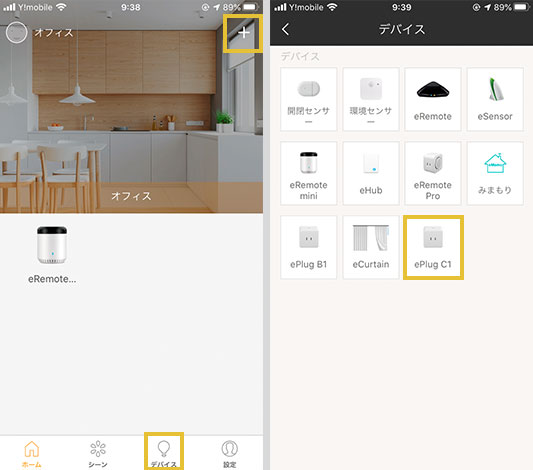
まずはeHomeアプリのホーム画面から、右上の「+」もしくは下メニューの「デバイス」からデバイスの追加に進みます。
一覧の中から、「ePlug C1」を選びましょう。
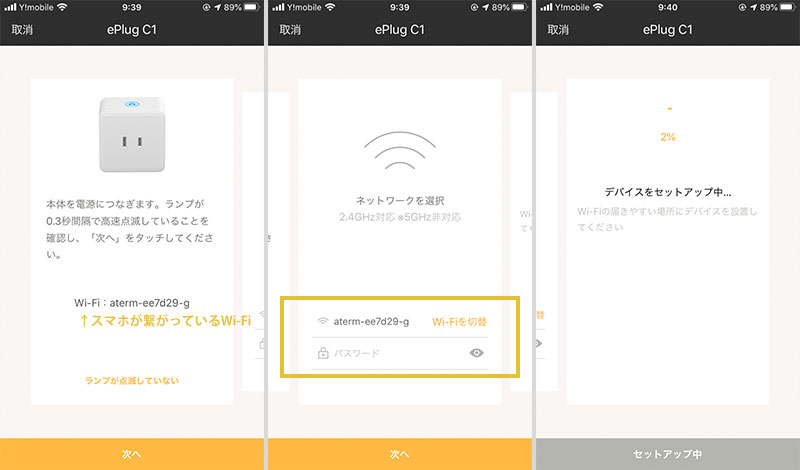
アプリの指示に従い、プラグをWi-Fiと繋げます。注意すべき点は、スマホを2.4Gの回線にあらかじめ繋げておくというところです。
設定および利用する際の注意点
ePlugは2.4GHzにのみ対応しています!5GHzには未対応です。環境によって異なりますが、「Buffalo-A-✕✕✕」や「Buffalo-G-✕✕✕」のように『G』と『A』とある場合は『G』が2.4GHzとなっています。
自宅のWi-Fiのパスワードを入力すると、自動でセットアップが進みます。
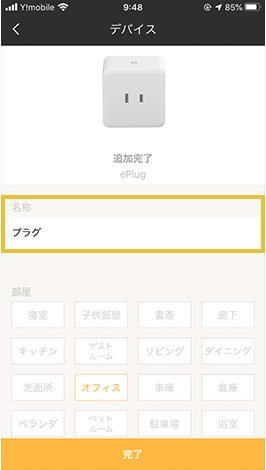
セットアップが完了すると、プラグの名前と使用場所を決める画面に進みます。分かりやすい名前にしましょう。ここでは「プラグ」としていますが、例えば間接照明を使うと決めている場合は「間接照明」などとつけることをお勧めします。(名前は後で変更可能です)
ここまでで設定はすべて完了です。
2.eHomeアプリからePlugを操作する

eHomeアプリのプラグ操作画面がコチラ。シンプルですね。ご覧の通りタイマー設定も可能です。秒読みとは、カウントダウン機能。(タイマーと大差ありません)
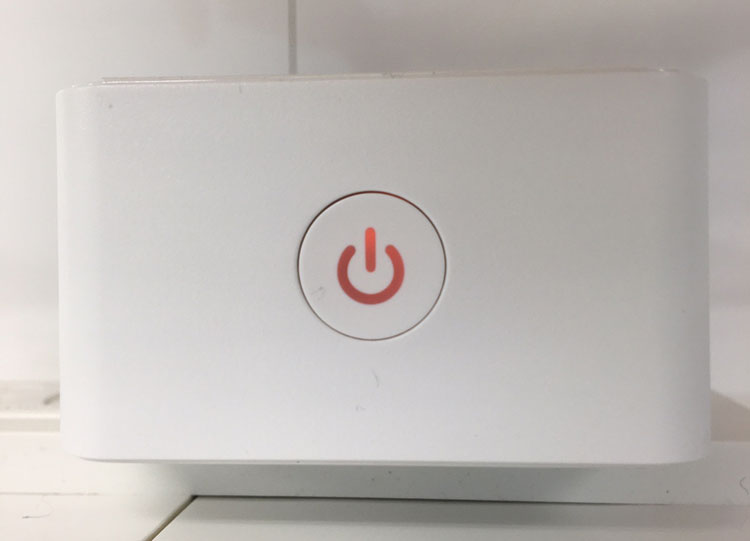
ONになっている時は、プラグのボタンがご覧のように赤っぽく光ります。OFF時は消灯するので一目で分かりますね。
この記事で紹介した商品はこちら










